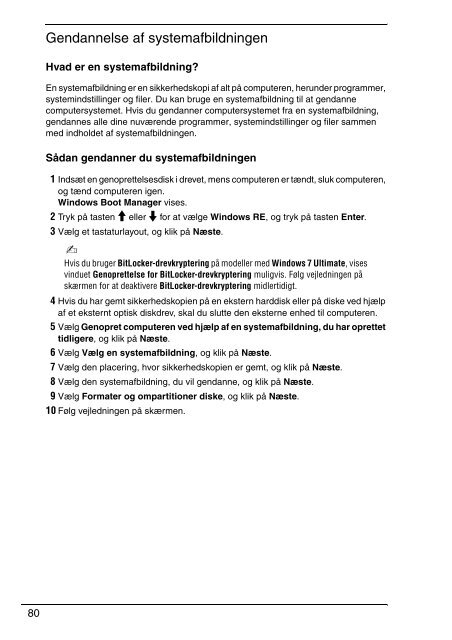Sony VPCCW2C5E - VPCCW2C5E Guide de dépannage Danois
Sony VPCCW2C5E - VPCCW2C5E Guide de dépannage Danois
Sony VPCCW2C5E - VPCCW2C5E Guide de dépannage Danois
You also want an ePaper? Increase the reach of your titles
YUMPU automatically turns print PDFs into web optimized ePapers that Google loves.
Gendannelse af systemafbildningen<br />
Hvad er en systemafbildning?<br />
En systemafbildning er en sikkerhedskopi af alt på computeren, herun<strong>de</strong>r programmer,<br />
systemindstillinger og filer. Du kan bruge en systemafbildning til at gendanne<br />
computersystemet. Hvis du gendanner computersystemet fra en systemafbildning,<br />
gendannes alle dine nuværen<strong>de</strong> programmer, systemindstillinger og filer sammen<br />
med indhol<strong>de</strong>t af systemafbildningen.<br />
Sådan gendanner du systemafbildningen<br />
1 Indsæt en genoprettelsesdisk i drevet, mens computeren er tændt, sluk computeren,<br />
og tænd computeren igen.<br />
Windows Boot Manager vises.<br />
2 Tryk på tasten M eller m for at vælge Windows RE, og tryk på tasten Enter.<br />
3 Vælg et tastaturlayout, og klik på Næste.<br />
Hvis du bruger BitLocker-drevkryptering på mo<strong>de</strong>ller med Windows 7 Ultimate, vises<br />
vinduet Genoprettelse for BitLocker-drevkryptering muligvis. Følg vejledningen på<br />
skærmen for at <strong>de</strong>aktivere BitLocker-drevkryptering midlertidigt.<br />
4 Hvis du har gemt sikkerhedskopien på en ekstern harddisk eller på diske ved hjælp<br />
af et eksternt optisk diskdrev, skal du slutte <strong>de</strong>n eksterne enhed til computeren.<br />
5 Vælg Genopret computeren ved hjælp af en systemafbildning, du har oprettet<br />
tidligere, og klik på Næste.<br />
6 Vælg Vælg en systemafbildning, og klik på Næste.<br />
7 Vælg <strong>de</strong>n placering, hvor sikkerhedskopien er gemt, og klik på Næste.<br />
8 Vælg <strong>de</strong>n systemafbildning, du vil gendanne, og klik på Næste.<br />
9 Vælg Formater og ompartitioner diske, og klik på Næste.<br />
10 Følg vejledningen på skærmen.<br />
80